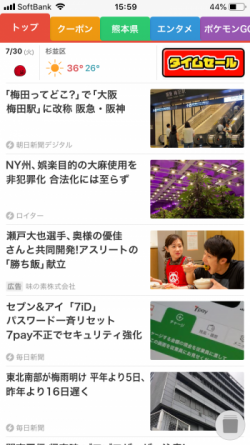日常のやりとりには欠かせないLINEですが、いつの間にか友だち追加されてしまったりと、思わぬところでトラブルが発生することもあります。
皆さまは『LINE』の「知り合いかも?」というのをご存知ですか?
知らない方も、ラインの設定関連がどうなっているのか今一度確認しておきましょう。
<動画内容>
1. 知り合いかも?の確認方法
2. 友だち追加設定
3.【友だち自動追加】とは
4.【友だちへの追加を許可】とは
5. 追加経由の不明な「知り合いかも?」について
6. 「知り合いかも?」のブロック方法
7. LINEのプライバシー設定を見直す
8. メッセージ受信拒否設定
9. LINEの友だち追加方法
10. QRコードで友だち追加する
11. リンクの共有で友だち追加する
12. 共通の知人からLINEアカウントを紹介してもらう
13. 友だち自動追加の追加対象から除外する裏ワザ
詳しくは、下記の動画ご参照ください。(講座動画時間:13分45秒)
いつもご視聴有難うございます。スマホのコンシェルジュです。
日常のやりとりには欠かせないLINEですが、いつの間にか友だち追加されてしまったりと、思わぬところでトラブルが発生することもあります。
皆さまは『LINE』の「知り合いかも?」というのをご存知ですか? 知らない方も、ラインの設定関連がどうなっているのか今一度確認しておきましょう。
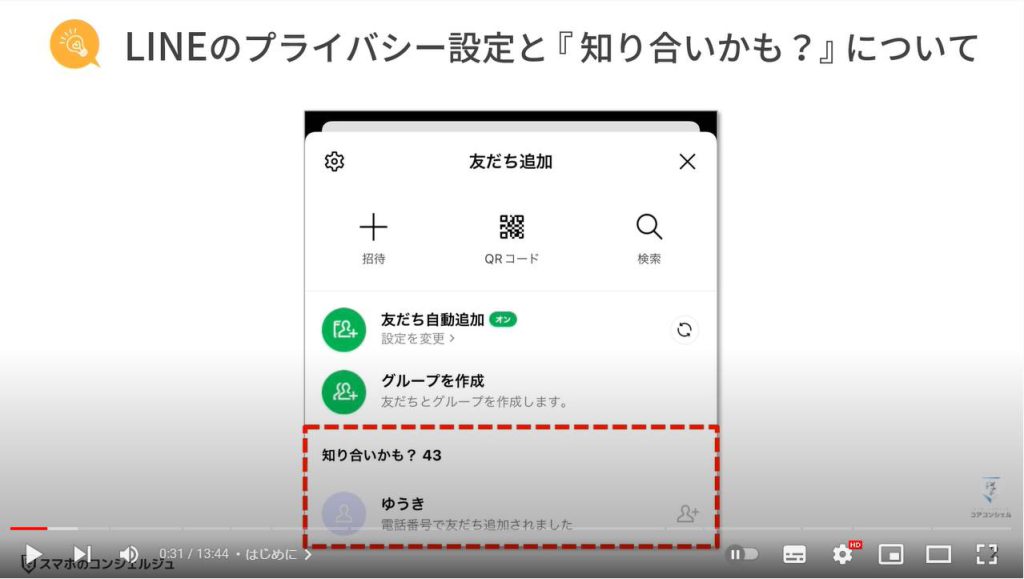
LINEの「知り合いかも?」には、自分の友達や知人かもしれないユーザーが表示されています。
具体的には、「あなたのことをLINEで友だちに追加しているが、こちらからは友だちに追加していない人」です。
では、なぜそのような状態になるのか。その仕組みを解説するとともに、LINEを安全に使うためのプライバシー設定の方法を詳しくご紹介します。
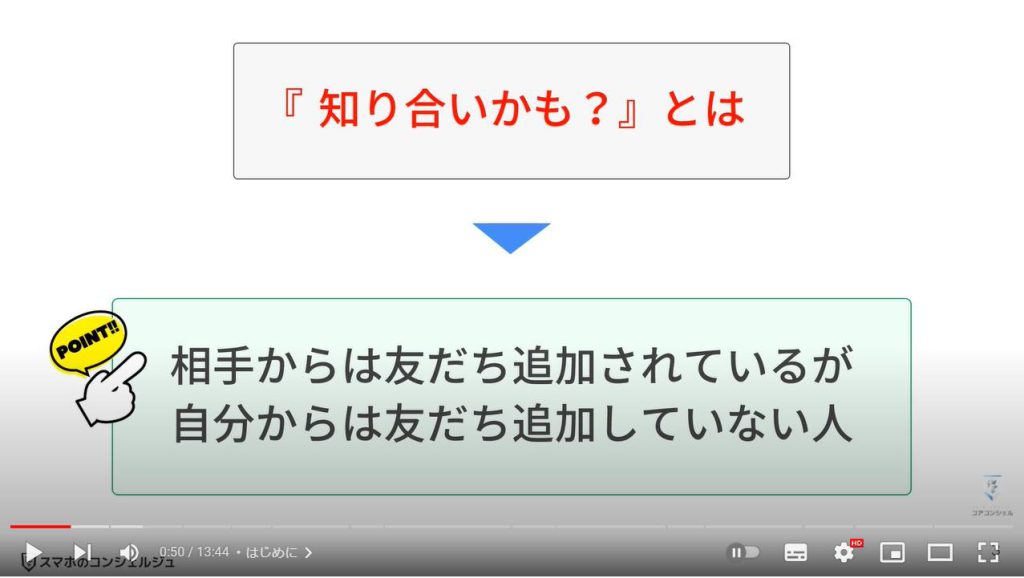
スマホのコンシェルジュのYouTubeチャンネルでは、「わかりやすい」、「画面を止めて一緒に操作しやすい」をモットーに、スマホやパソコンの使い方を学べる動画を多数配信しております。
よろしければ「チャンネル登録」をお願い致します。
それでは早速やっていきましょう。
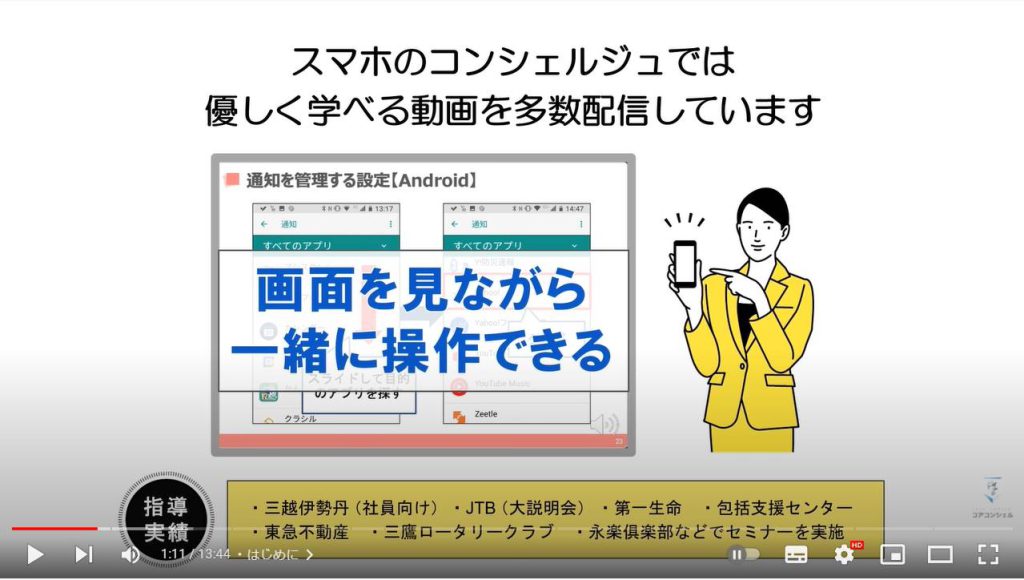
【目次】
1.知り合いかも?の確認方法
2.友だち追加設定
3.【友だち自動追加】とは
4.【友だちへの追加を許可】とは
5.追加経由の不明な「知り合いかも?」について
6.「知り合いかも?」のブロック方法
7.LINEのプライバシー設定を見直す
8.メッセージ受信拒否設定
9.LINEの友だち追加方法
10.QRコードで友だち追加する
11.リンクの共有で友だち追加する
12.共通の知人からLINEアカウントを紹介してもらう
13.友だち自動追加の追加対象から除外する裏ワザ
1. 知り合いかも?の確認方法
「知り合いかも?」は、LINEの「ホーム」を開いたときの友だちリスト、または上部の友だち追加ボタンをタップした画面に表示されます。
本当の知り合いが表示されていれば、その場で「友だち」に追加できる便利な機能です。
しかし、あまりつながりを持ちたくない人や、まったく知り合いではない人も表示されることがあり、そのまま放置しておいてもいいのか判断に迷います。
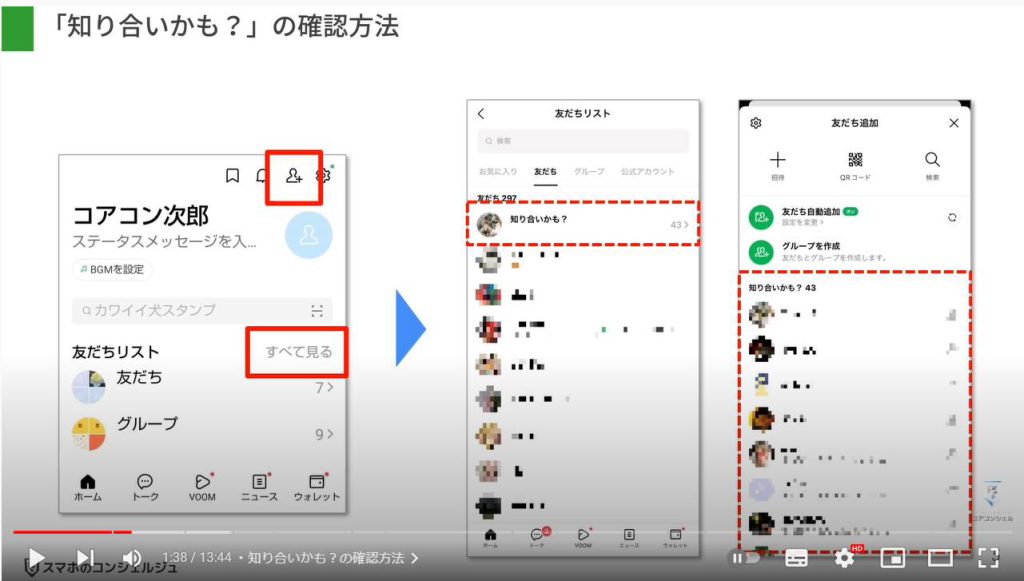
「知り合いかも?」の一覧には、そこに表示された理由が名前の下に小さな文字でユーザーごとに記載されています。
理由は、次に挙げる3つのうちのどれかになっています。
①『電話番号で友だち追加されました』
②『QRコードで友だち追加されました』
③『LINE IDで友だち追加されました』
大抵の場合、電話番号で相手に追加されるケースが多いです。
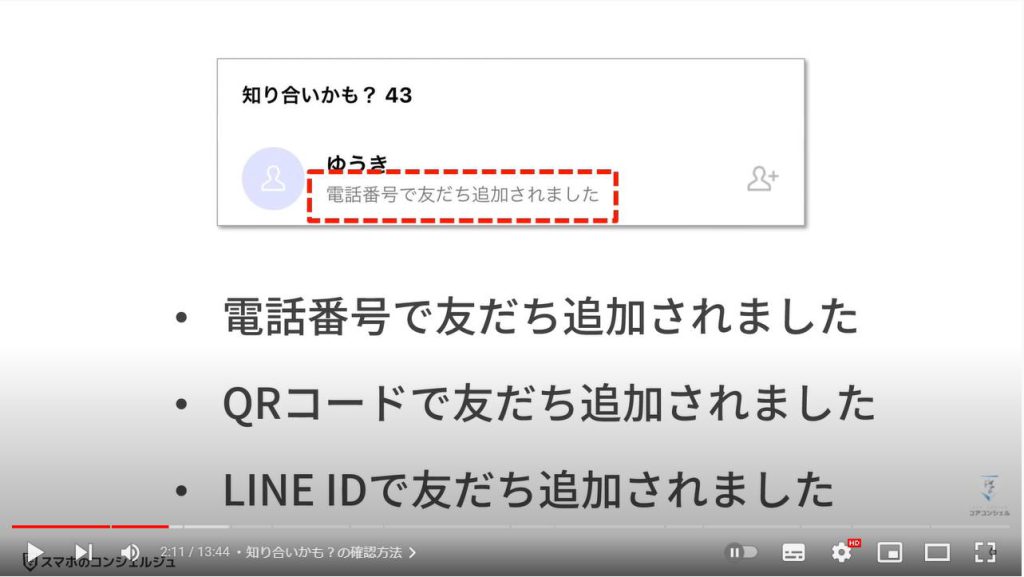
2. 友だち追加設定
では、なぜこのようなことが起きるのか?それは『友だち自動追加』という機能によるものです。
LINEの利用登録の際に、初期設定の項目に含まれているのですが、通常オンになっているので自分でオフにしない限り、電話帳の情報をもとに友だちが自動的に繋がるような仕組みとなっています。
こちらはやり直しするには新しいアカウントで再度一から登録し直さなくてはなりません。
この2つの機能は非常に重要なのでもう少し詳しく解説していきます。
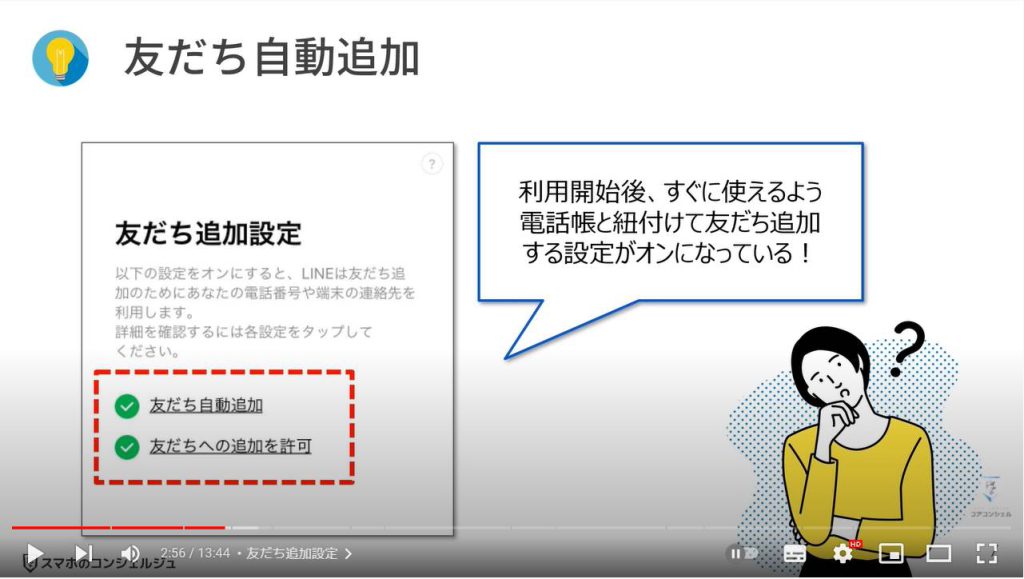
3.【友だち自動追加】とは
相手があなたの電話番号を連絡先(電話帳)に登録しており、LINEで「友だち自動追加」機能を利用すると、相手の友だちリストにあなたのアカウントが自動追加されることがあります。
LINE上で、電話番号により紐付けられるのです。
つまり、相手が自分の電話番号を連絡先に登録した状態で【友だち自動追加】をオンにすると、自分の「知り合いかも?」にその相手の名前が表示されるということです。
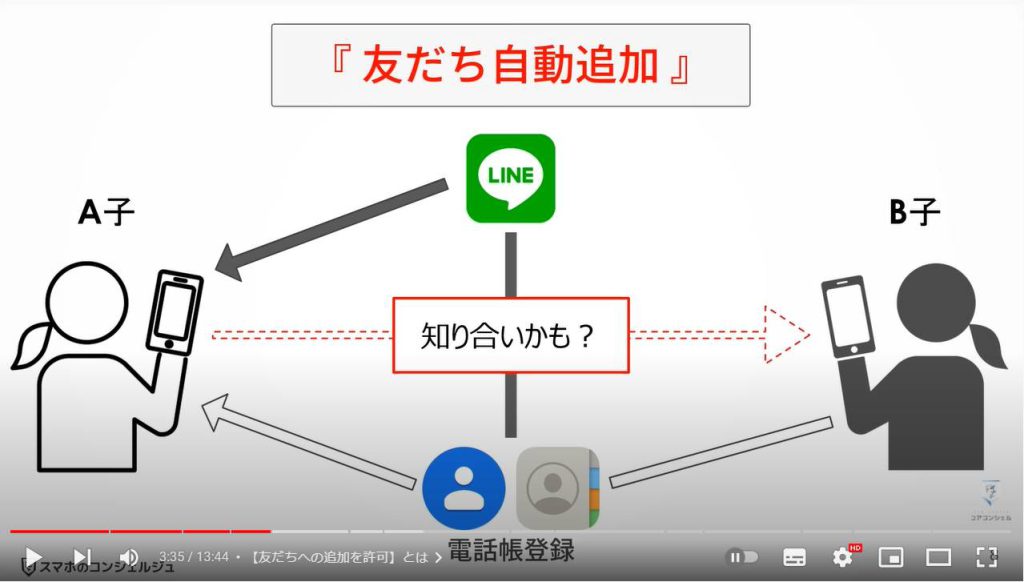
4.【友だちへの追加を許可】とは
なお、実際に電話番号で友だち自動追加されるのは、追加される側が「友だちへの追加を許可」をオンにしている場合に限ります。
加えてこちらの設定が適用されるのは、あくまで自動での友だち追加の場合です。
この設定をオフにしていても、QRコードなどの手動での友だち追加は可能です。
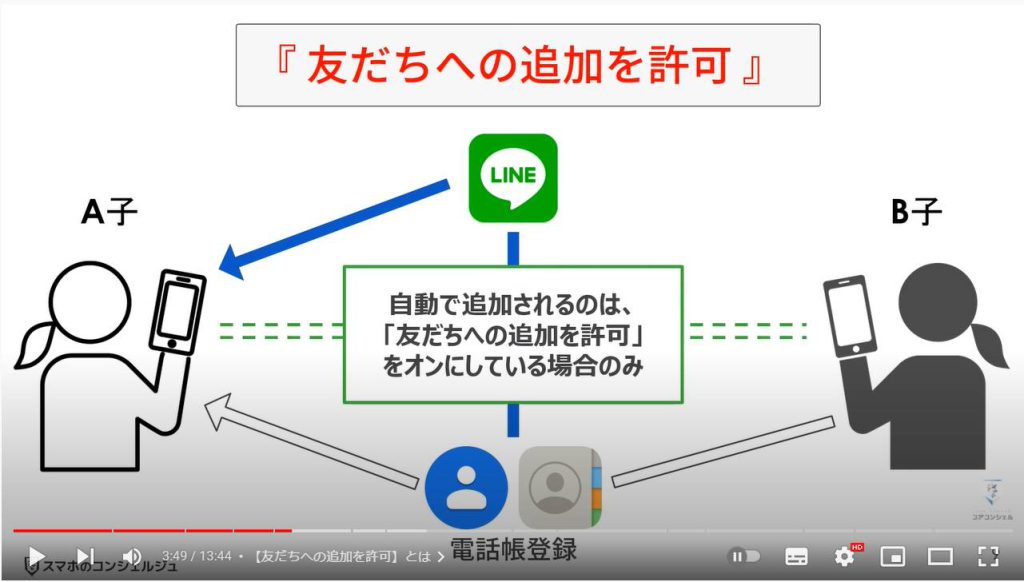
この仕組みを悪用すると、例えば、自分の電話帳に適当に電話番号を登録しまくれば、いずれかの連絡先がLINEユーザーに該当するケースは、これだけの利用者がいれば、高確率で起こり得ます。
さらにそのユーザーが友だち自動追加の設定をオンにしていると、LINEで友だち状態になることが可能です。
あとは繋がったユーザーに、詐欺メールを送信するなどの迷惑行為を行うことが可能になるというわけです。
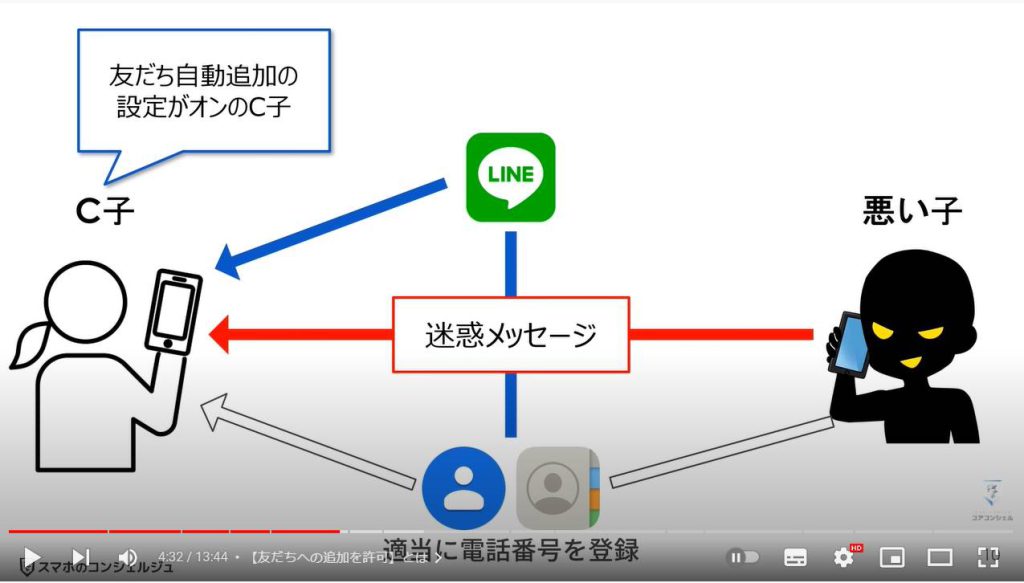
5. 追加経由の不明な「知り合いかも?」について
ちなみに、「知り合いかも?」に理由が何も記載されていないこともあります。
ここが空白の場合は、以下2つのケースが考えられます。
①同じグループに参加している人が、グループメンバーのリストなどからあなたを友だちに追加した
②LINEのトーク内であなたの連絡先が共有(紹介)され、友だちに追加された
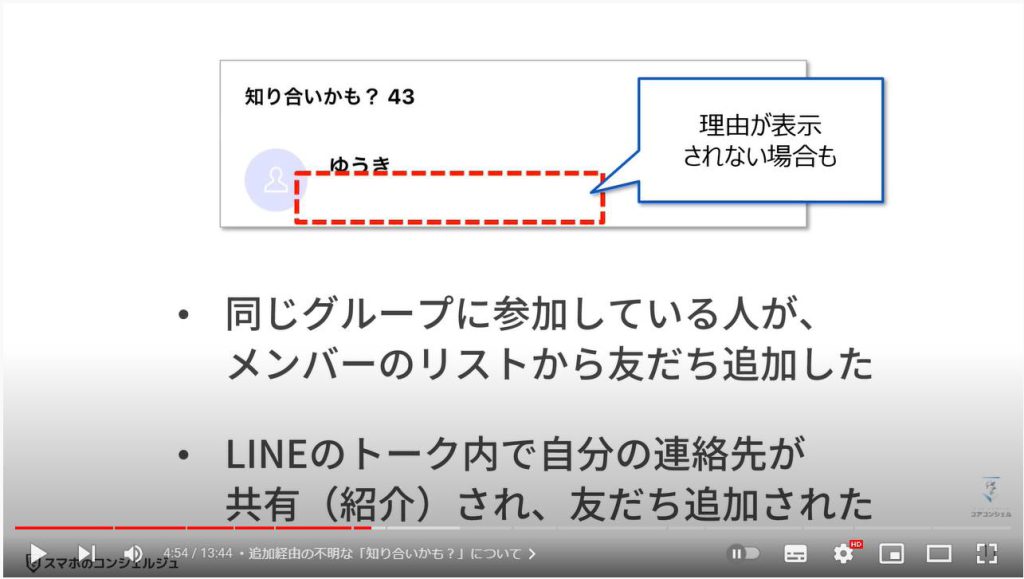
6.「知り合いかも?」のブロック方法
どちらにせよ、まったく知らない人が「知り合いかも?」に表示されるのは、あまり気持ちがいいものではありません。
特定のユーザーを「知り合いかも?」から消すには、一度ブロックする必要があります。
相手をブロックするには「知り合いかも?」の一覧画面を開き、iOS版では左にスワイプしてブロックをタップ、Android版では長押しするとポップアップが表示されるので、ブロックを押すだけです。
こちらで「知り合いかも?」のリストから非表示になります。
もちろんブロックしても相手に通知されることはありません。
※なお、「知り合いかも?」に表示された相手のブロックを解除すると、再び「知り合いかも?」リストに表示されるようになります。

「知り合いかも?」一覧から相手をブロック(非表示)しても、そのアカウントを完全に削除できたわけではありません。
ブロックした相手を完全に削除するには、まず「ホーム」タブの設定ボタンを開き、友だち→ブロックリストと進みます。
ブロックした相手が表示されるので、削除したいアカウントを選択、または右横にある編集→削除を続けて選択すれば完全に削除できます。
ブロック同様、削除しても相手に通知されることはありませんが、相手の友だちリストからあなた自身のアカウントを消すことはできません。
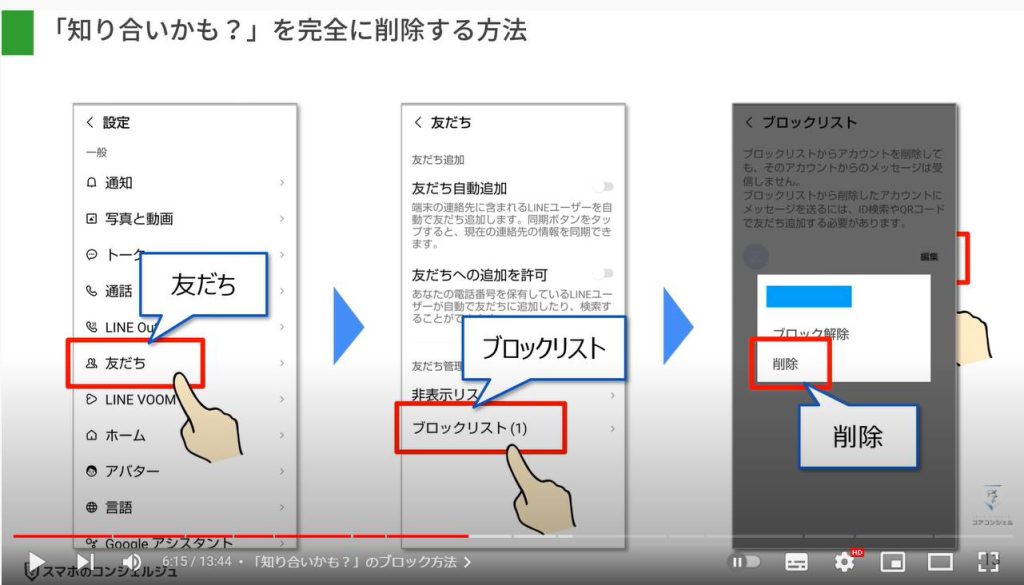
7. LINEのプライバシー設定を見直す
「知り合いかも?」に知らない相手がたくさん表示される時は、LINEアプリのプライバシー設定を見直したほうがよいでしょう。
完全ではありませんが、「知り合いかも?」に知り合いではない人が表示されるのを、ある程度防ぐことができます。
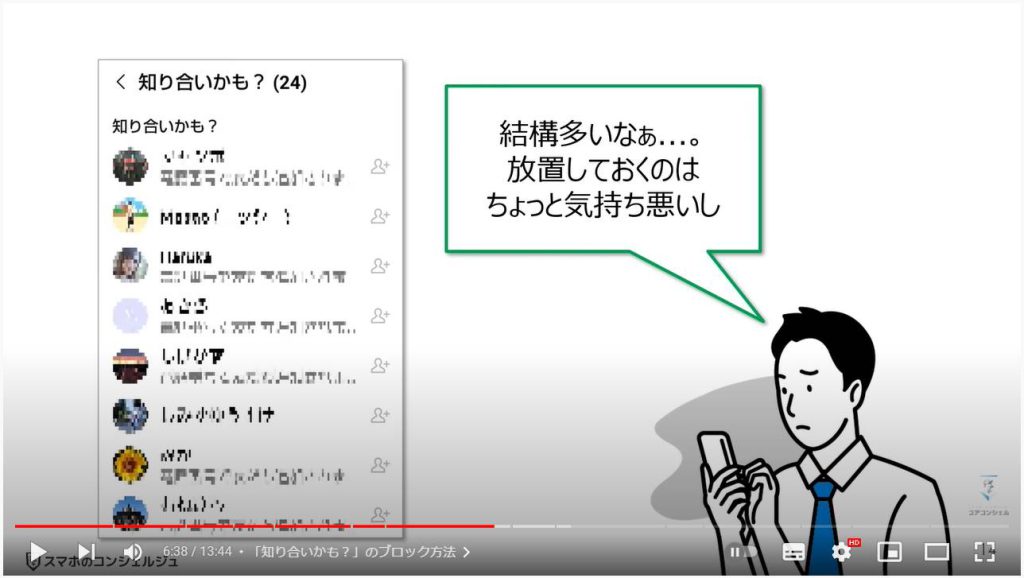
「ホーム」タブから設定アイコンをタップして、項目内より「友だち」を選択します。
続いて、「友だちへの追加を許可」をオフにすれば、あなたの電話番号が相手の電話帳に登録されていてもLINEで友だちに自動追加されなくなります。
但し、先ほどもお話した通り、こちらは初期設定の段階でオン・オフを選択する項目でもあるので、もうすでに繋がっていたり、相手に表示された自分を消すというのは叶いません。
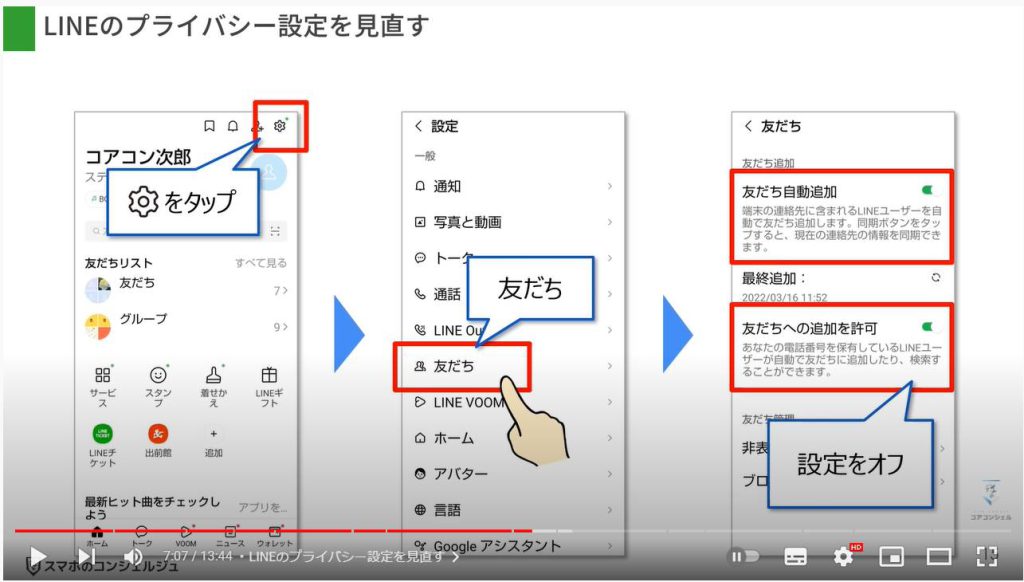
8. メッセージ受信拒否設定
それでは友だち自動追加にまつわる質問の多い項目をいくつかみていきましょう。
「知り合いかも?」に表示されているユーザーは、相手はあなたを友だち追加している状態です。
LINEではどちらか一方が友だち追加していれば、相手にメッセージを送ることができます。
本当に知り合いであれば問題ないですが、よく知らない相手からの迷惑メッセージであるなら、「メッセージ受信拒否」設定を活用しましょう。
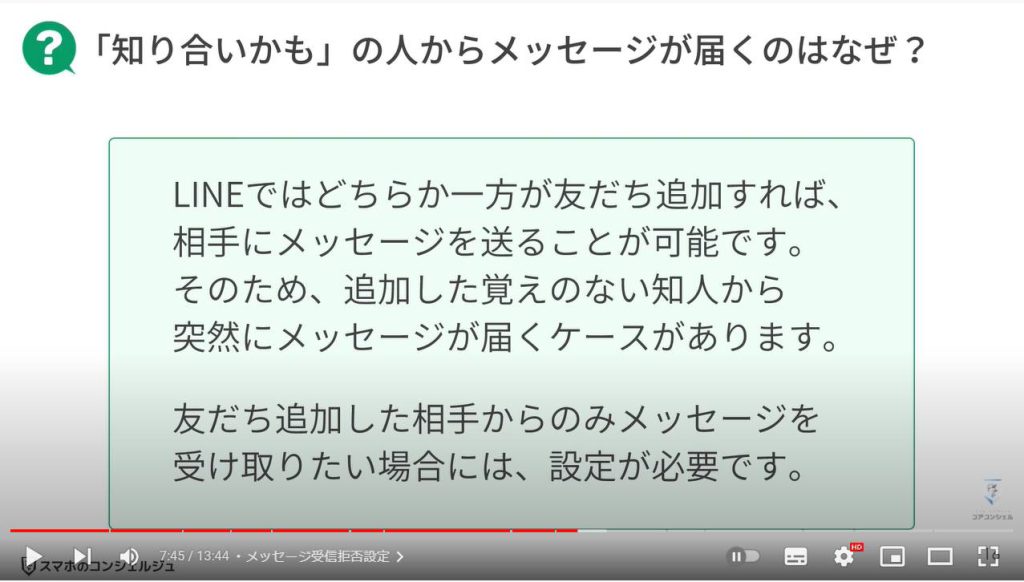
これは、自分が友だちに追加していないアカウントからのメッセージを一切受信しないようにするものです。
「ホーム」タブの設定アイコンをタップして「プライバシー管理」と進み、「メッセージ受信拒否」をオンにすれば設定完了です。
以後、宣伝目的や出会い目的などの迷惑メッセージが届かなくなります。
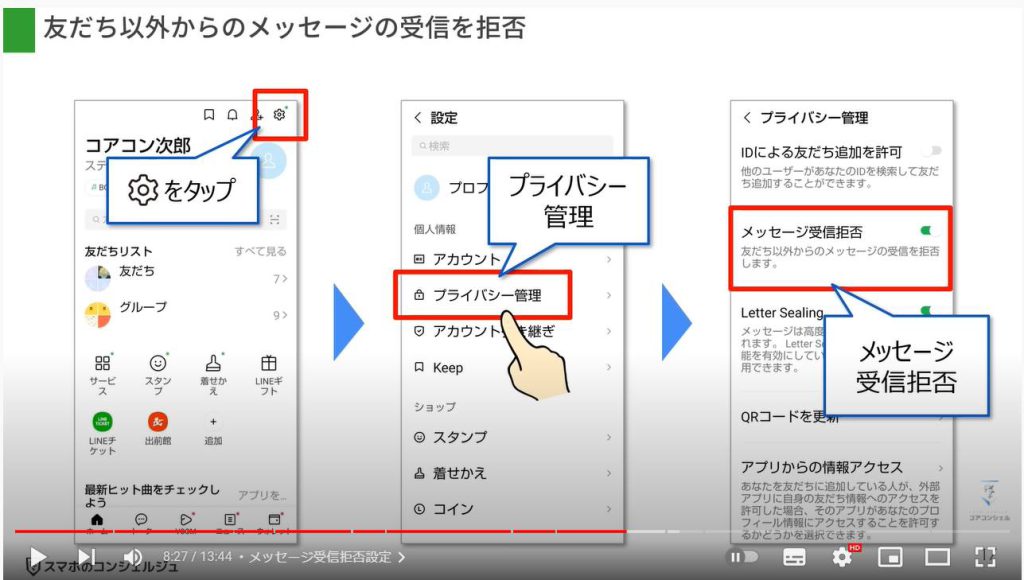
Q. 「知り合いかも」に全く知らない人が表示されるのはなぜ?
その代表的な例が、スマホの機種変更や新規契約などで電話番号が変更になった場合です。
過去にその電話番号を利用していた人がいる場合、その知り合いの方が連絡先にその電話番号を登録したままであれば、まったく見知らぬ人がLINE友だちとして追加されることもありえます。

9. LINEの友だち追加方法
それではこの自動追加をオフにした状態、要は手動での友だち追加方法を改めて確認しておきましょう。
LINEには電話番号による友だち自動追加のほか、
・実際に居合わせている時に便利なQRコード、
・離れていても使えるリンクの共有など、
手動でも行える友だち追加の方法がいくつか用意されています。
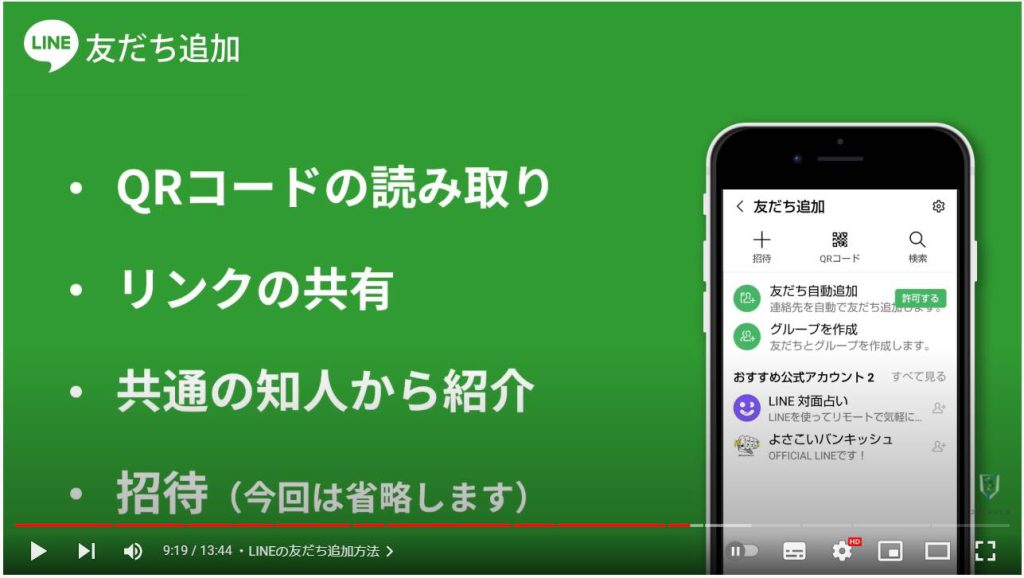
10. QRコードで友だち追加する
友だち追加をする場面は、相手と対面しているケースと、離れた場所にいるケースの2つが考えられます。
対面しているなら「QRコード」を使う方法がオススメです。LINEで友だち追加をする方法の中で、最も手軽な手段といえます。
QRコードリーダーを表示するには2つ方法があります。
ホーム画面内の画面最上部にある「友だち追加」アイコンをタップして、「QRコード」を選択します。
それ以外にも、ホーム画面またはトーク画面内の上部にある、検索窓右端のQRコードアイコンをタップすると1発で表示することができるので便利です。
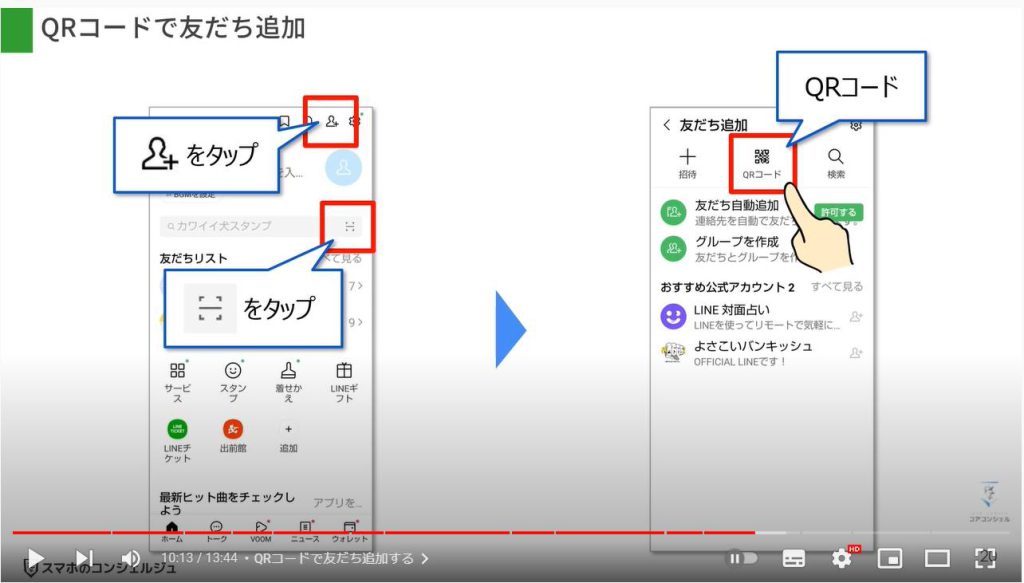
お互いQRコードの読み取り画面を表示したら、追加する側と追加される側でそれぞれの画面を表示しましょう。
自分のQRコードを表示するには、マイQRコードをタップします。自分が読み取る番になったら、×ボタンでマイQRコード画面を閉じます。
相手のQRコードを読み取ると、プロフィール画面が表示されるので、追加ボタンをタップして友だち追加完了です。
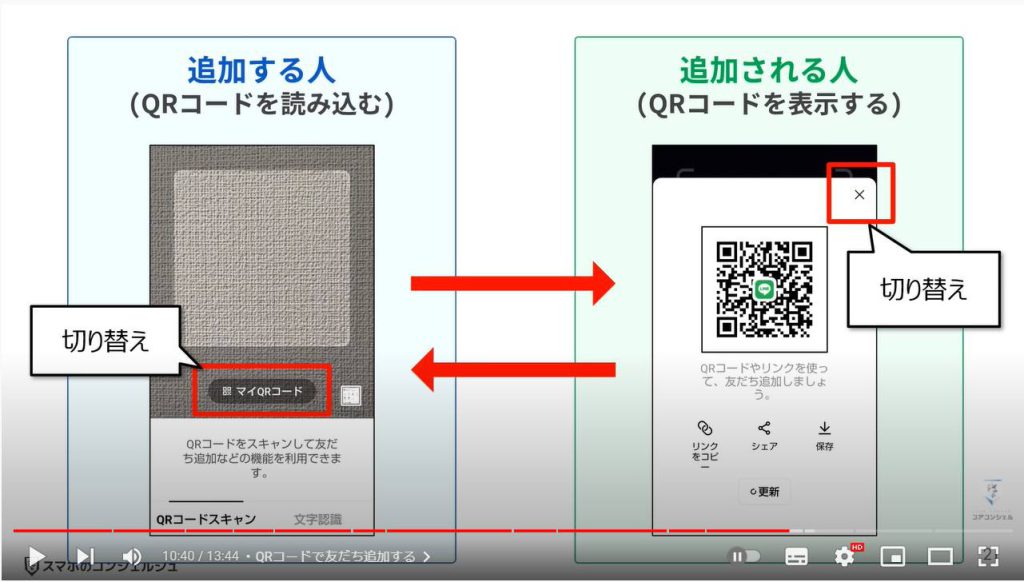
11. リンクの共有で友だち追加する
相手と離れた場所にいるときは「URL」による友だち追加がオススメです。
2022年3月、Android、iPhoneともに、自分のアカウントURLを簡単に共有できる機能が新登場しました。
方法はとても簡単で、先ほどのマイQRコード画面より「リンクをコピー」という項目をタップするだけです。
あとは相手の状況に応じて、任意の連絡手段にてURLをコピペして送信可能です。
この機能が利用できないときは、LINEアプリを最新版にアップデートしてください。
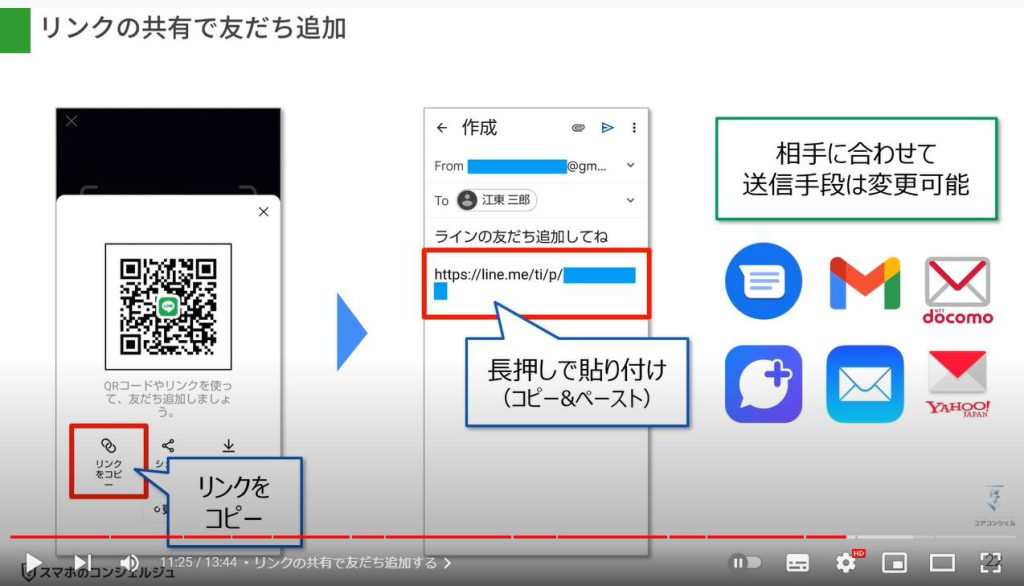
12. 共通の知人からLINEアカウントを紹介してもらう
別の友だちにLINEトーク上で相手の連絡先を紹介してもらうというのも一つの手です。
LINEでは、トーク上で自分の友だちAさんのLINEアカウント(連絡先)を、別の友だちBさんに共有することができます。
まずは共有先のトークルームを開きます。
画面下の+マークをタップすると、隠れていたメニューが表示されるので、その中から「連絡先」という項目を選択します。
ポップアップが表示されたら、「LINE友だちから選択」をタップしてください。
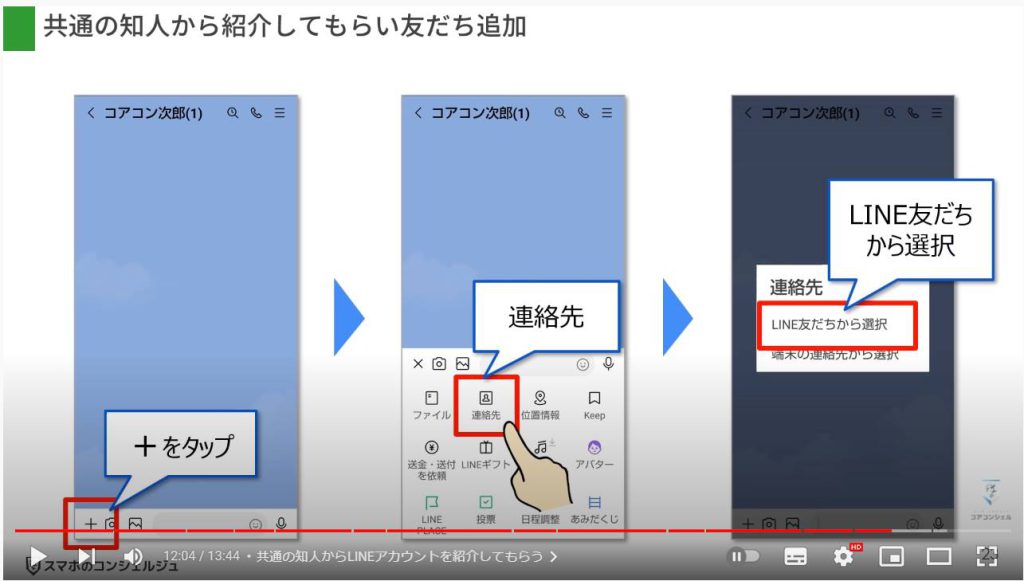
登録しているLINEの友だち一覧が表示されるので、その中から共有したい友だちを選択して、画面上部の「転送」をタップすると、該当のLINEの連絡先情報を共有できます。
共有されたら「プロフィールを見る」というメッセージをタップすることで、相手の連絡先情報を開くことができるので、画面左下の「追加」をタップして友だち追加の完了です。
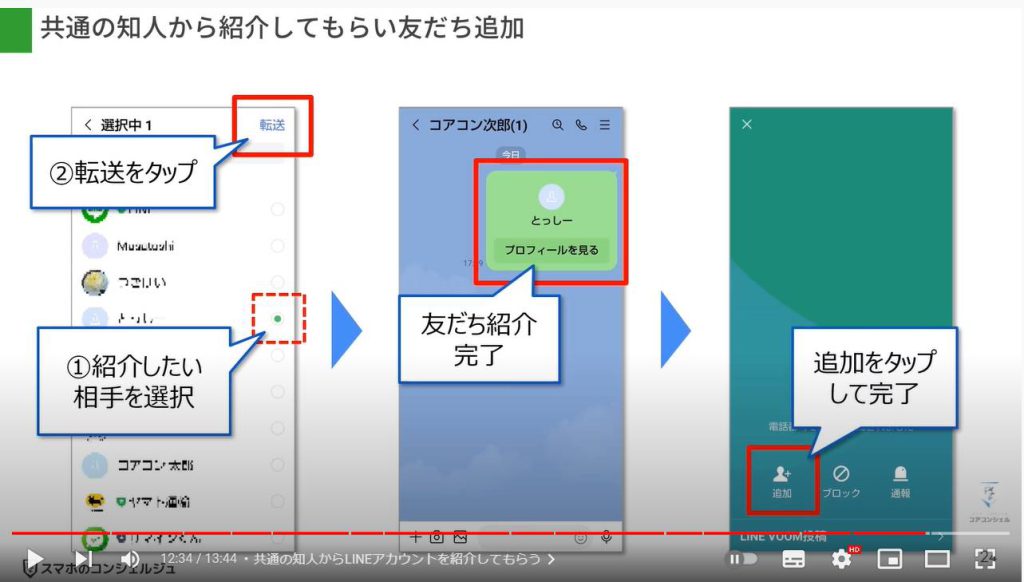
13. 友だち自動追加の追加対象から除外する裏ワザ
最後にちょっとした裏ワザをご紹介します。
実は端末のアドレス帳に新しい電話番号を登録するとき「友だち自動追加」の対象から除外できる機能があります。
LINEの「友だち自動追加」設定は、まとめて友だち追加するのに便利な一方、不用意に同期すると意図しない相手が友だちに追加されたりといった失敗の元になりかねません。
そこで、端末の連絡先アプリの登録者の名前の前に「#」をつけておくことで、その相手が「友だち自動追加」の対象から除外される仕組みが備わっています。
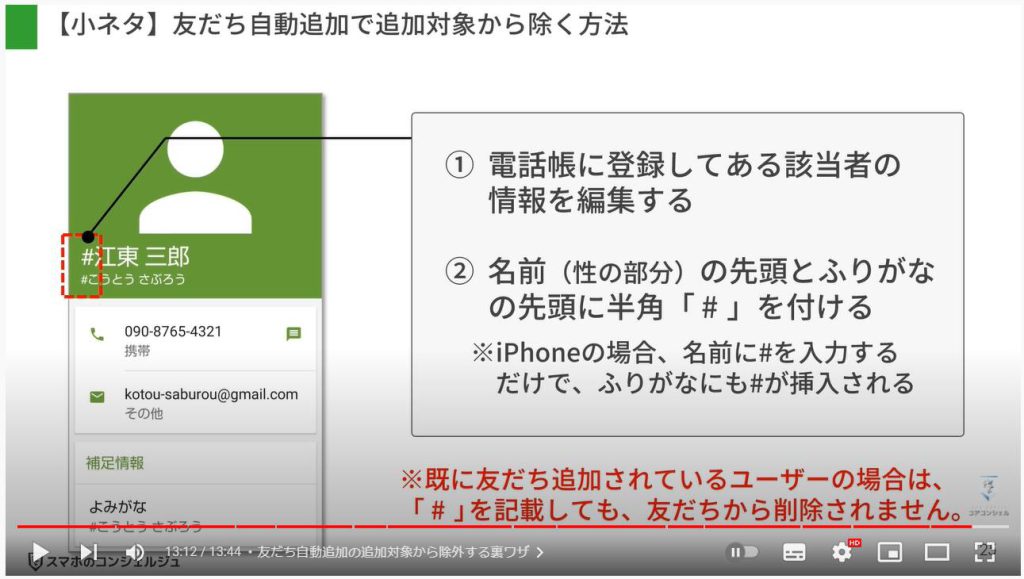
LINEが社会インフラになっている以上、使わない選択肢を取ることは難しいですが、使う以上はプライバシー設定をしっかりとして使いたいですね。
最後までご視聴いただきありがとうございます。
それでは、また次の動画でもよろしくお願いいたします。
「【LINE】今更聞けないLINEの便利機能!リプライやアナウンス、既読をつけずに読む方法などを紹介!」もご参照ください。
「LINEの使い方~無料通話/スタンプ/プロフィール/通知を消す/ブロックと削除の違いを丁寧に解説!~」もご参照ください。
<指導実績>
三越伊勢丹(社員向け)・JTB(大説明会)・東急不動産(グランクレール)・第一生命(お客様向け)・包括支援センター(お客様向け)・ロータリークラブ(お客様向け)・永楽倶楽部(会員様向け)等でセミナー・講義指導を実施。
累計30,000人以上を指導 。
<講義動画作成ポイント>
個別指導・集団講座での指導実績を元に、わかりやすさに重点を置いた動画作成
その他の講義動画は下記の一覧をご参照ください。
<その他>
オンラインサポート(ライブ講座・ZOOM等でのオンライン指導)とオフラインサポート(出張指導・セミナー形式のオフライン指導)も実施中。詳しくはメールにてお問い合わせください。
【全店共通】
03-5324-2664
(受付時間:平日10時~18時)